cass画纵横断面
如何利用南方Cass生成横断面图

如何利用Cass7.0生成横断面线1.生成等高线(其实不生成也可以生成断面)(1) 建立三角网(DTM),点击等高线->建立DTM:(2)选择建立DTM的方式,可以用数据文件,也可以用图面高程点,以用数据文件为例,依次打开数据文件,并勾选“建模过程考虑陡坎”点击确定。
(3)根据生成的三角网看是否符合实际需要,多余的可进行删除操作,不足的亦可进行添加三角网操作。
彳*> 混13341 国h*IH囉创G)直1凸E1阿)(4)三角网整理完成后点击等高线->修改结果存盘。
然后点击等高线->绘制等高线,即完成等咼线的绘制。
2.纵断面设计(1)绘制纵断面线:在左侧绘图工具栏点击多段线(不能用线段画,不然不能生成纵断面),注意:绘制断面线的顺序会影响后续生成里程文件的顺序,(2)点击工程应用->生成里程文件->由纵断面线生成->新建。
选择图中的纵断面线即可。
(3)选择纵断面线后自动弹出中桩点获取方式对话框,按要求输入相应数值。
(5)如果有的中桩位置自动生成不合理的,还可以利用“工程应用->生成里程文件->由纵断面线生成->增加、变长、剪切等操作。
”(6)根据生成好的中桩位置,就可以设计里程文件。
点击“工程应用->生成里程文件->由纵断面线生成->生成。
”(7)并按要求选择相应的纵断面线。
(8)选择完纵断面线后自动弹出生成里程文件对话框,选择相应的高程点数据文件和横断面文件的保存路径、横断面对应数据的保存路径。
断面线插值(就是在某个横断面上隔多远距离取一个值)和起始里程按实际填写。
填写完成后点,点击确(9) 如图便是生成的横断面里程桩号(Tips :如果觉得图层太多,可在图层菜单下关闭某个或者某几个图层的显示,图 层前面的小灯泡“亮”表示图层显示,“不亮表示关闭” ;GCD 表示高程点、SJW 表示三角网C 文件(B 工具CD 驛<0 吕示皿觀据(0:绘郑r 卜理(W) ttfeSU} 土晡」用CU 等蛊却亍 肛柿磐nsxssV . L It : 1 * m ZBT3JZD |尙电■那90*中口口g •韵jarQ 動口即 丁 O 希 r 2■題嘈■ K 尬“i 二口 MJU? 0*1 中口 D二匚 ASSISI * C 『:n DGX * 0&电・ DLDW 7 岂口 DLT '沁© 巳 口 DLSS忌” 'J P DlfTZj □•]物口 .i~it. IF :nh^CO^■亠■ Q 龟1响・口0 , U 口ZDHI暗口u(10)点击工程应用->断面法土方计算->道路断面。
如何利用南方Cass生成横断面图

如何利用Cass7.0生成横断面线1.生成等高线(其实不生成也可以生成断面)(1)建立三角网(DTM),点击等高线->建立DTM:(2)选择建立DTM的方式,可以用数据文件,也可以用图面高程点,以用数据文件为例,依次打开数据文件,并勾选“建模过程考虑陡坎”点击确定。
(3)根据生成的三角网看是否符合实际需要,多余的可进行删除操作,不足的亦可进行添加三角网操作。
(4)三角网整理完成后点击等高线->修改结果存盘。
然后点击等高线->绘制等高线,即完成等高线的绘制。
2.纵断面设计(1)绘制纵断面线:在左侧绘图工具栏点击多段线(不能用线段画,不然不能生成纵断面),注意:绘制断面线的顺序会影响后续生成里程文件的顺序,按实际需要画线即可。
(2)点击工程应用->生成里程文件->由纵断面线生成->新建。
选择图中的纵断面线即可。
(3)选择纵断面线后自动弹出中桩点获取方式对话框,按要求输入相应数值。
(4) 如图便是自动生成的中桩(5)如果有的中桩位置自动生成不合理的,还可以利用“工程应用->生成里程文件->由纵断面线生成->增加、变长、剪切等操作。
”(6)根据生成好的中桩位置,就可以设计里程文件。
点击“工程应用->生成里程文件->由纵断面线生成->生成。
”(7)并按要求选择相应的纵断面线。
(8)选择完纵断面线后自动弹出生成里程文件对话框,选择相应的高程点数据文件和横断面文件的保存路径、横断面对应数据的保存路径。
断面线插值(就是在某个横断面上隔多远距离取一个值)和起始里程按实际填写。
填写完成后点,点击确定。
(9)如图便是生成的横断面里程桩号(Tips:如果觉得图层太多,可在图层菜单下关闭某个或者某几个图层的显示,图层前面的小灯泡“亮”表示图层显示,“不亮表示关闭”;GCD表示高程点、S JW表示三角网)(10)点击工程应用->断面法土方计算->道路断面。
道路CASS绘制横断面图步骤

道路C A S S绘制横断面
图步骤
Company number:【0089WT-8898YT-W8CCB-BUUT-202108】
道路CASS绘制横断面图步骤
1、绘图处理——展野外测站点点号——选择DAT文件——打开;
2、等高线——建立DTM——由数据文件生成——选择同一DAT文件——打开——显示建三角网结果——确定;
3、等高线——绘制等高线——手动输入等高距=——确定;
4、等高线——删三角网——PL命令——绘制PL线;
5、工程应用——绘制断面图——根据已知坐标——选择PL线——由数据文件生成——选择同一DAT文件——打开——输入采样点间距=25m——点击确定——在断面图位置选择三个点选项——点击图面空白处任意一点——弹出新对话框——点击确定——生成纵断面;
6、PL命令——绘制PL线;
7、查看横断面设计文件,如下
8、工程应用——生成里程文件——由纵断面文件生成——新建——选择PL线——弹出对话框——输入横断面间距、横断面左右长度,如下图:
点击确定——生成很断面线——如下图
9、工程应用——生成里程文件——由纵断面生成——选择生成——选择PL线——弹出对话框——选择原DAT,选择里程文件HDM,选择里程文件对应数据DAT,点击确定,如下图:
确定后生成,如下图:
10、
弹出对话框
设置好参数后,点击确定——弹出绘制纵断面对话框
选择——选取图面空白处任意点——弹出对话框——点击确定——绘制完成纵断面——点击图面空白处,指定横断面起点位置——绘制完成横断面;
框选图面范围——点击右键——点击空白处——生成计算结果。
南方CASS 生成横断面图的步骤
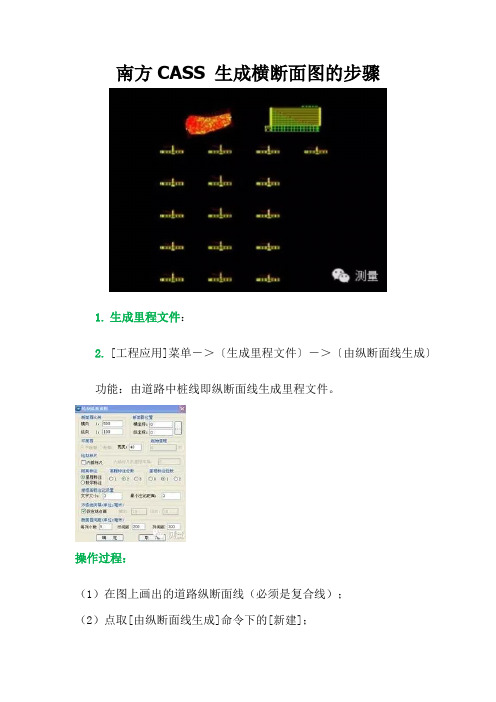
南方CASS 生成横断面图的步骤1.生成里程文件:2.[工程应用]菜单->〔生成里程文件〕->〔由纵断面线生成〕功能:由道路中桩线即纵断面线生成里程文件。
操作过程:(1)在图上画出的道路纵断面线(必须是复合线);(2)点取[由纵断面线生成]命令下的[新建];(3)提示:选择纵断面线,请选择(1)中画好的纵断面线;(4)出现[由纵断面生成里程文件]窗口,中桩点获取方式可选择1[结点],2[等分],3[等分且处理结点]。
输入横断面间距:xx(米),请给出相邻横断面的间距;输入横断左边长度:xx(米) 请给出横断面线左侧的长度;输入横断右边长度:xx(米) 请给出横断面线右侧的长度;单击[确定]按钮后,图面上可见在(1)中画出的道路纵断面线上生成多条相应的横断面线。
(5)点取[由纵断面线生成]命令下的[生成];提示:选择纵断面线,请选择在(1)中画好的纵断面线;(6)出现[生成里程文件]窗口,请浏览定位须打开的[高程点数据文件名](即原始地形图的坐标数据文件),和指定需要保存的[生成的里程文件名]和[里程文件对应的数据文件名];并指定[断面线插值间距](是横断面线上的采样间距,而非纵断面线上的中桩间距),以及横断面的[起始里程]。
通过以上6个步骤,就可生成道路各个中线桩处的多个横断面的里程文件。
2.编辑好道路横断面设计文件。
在[断面法土方计算]中的[道路断面]和[场地断面]命令中,弹出的窗口都需要定位里程文件和横断面设计文件,只有里程文件而没有横断面设计文件,是不能生成原始地形与设计平面闭合的断面图的。
DEMO文件夹下的就有一个横断面设计文件ZHD.TXT,格式如下:1,H=89,I=1:1,W=10,A=0.02,WG=1.5,HG=0.52,H=89,I=1:1,W=10,A=0.02,WG=1.5,HG=0.53,H=89,I=1:1,W=10,A=0.02,WG=1.5,HG=0.54,H=89,I=1:1,W=10,A=0.02,WG=1.5,HG=0.55,H=89,I=1:1,W=10,A=0.02,WG=1.5,HG=0.56,H=89,I=1:1,W=10,A=0.02,WG=1.5,HG=0.57,H=89,I=1:1,W=10,A=0.02,WG=1.5,HG=0.58,H=89,I=1:1,W=10,A=0.02,WG=1.5,HG=0.59,H=89,I=1:1,W=10,A=0.02,WG=1.5,HG=0.5END其中,第一列序号为横断面序号,H为中桩设计高,I为坡度,W为路宽,A为横坡率,WG为沟上宽,HG为沟高;以上文件定义了9个横断面的中线桩设计高,坡比和宽度等参数,只有编辑好横断面设计文件才能生成你需要的各个横断面的断面图。
在CASS中绘制横断面图,先需要制作里程文件,再由里程文件来生成断面图。制作里程文件有几种方式,如由断面
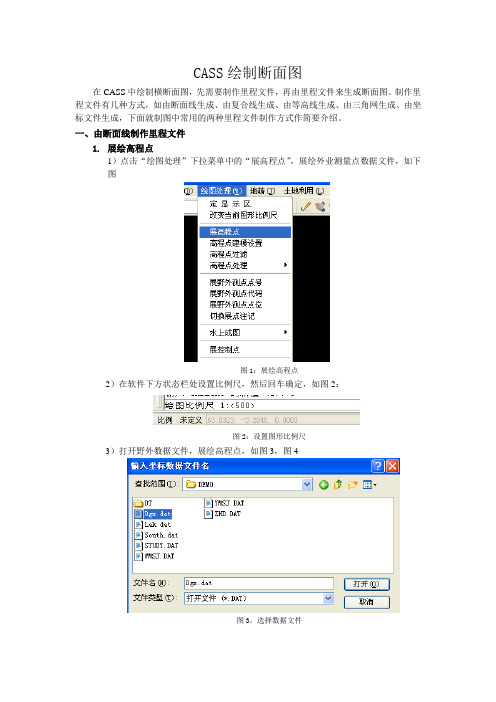
CASS绘制断面图在CASS中绘制横断面图,先需要制作里程文件,再由里程文件来生成断面图。
制作里程文件有几种方式,如由断面线生成、由复合线生成、由等高线生成、由三角网生成、由坐标文件生成,下面就制图中常用的两种里程文件制作方式作简要介绍。
一、由断面线制作里程文件1.展绘高程点1)点击“绘图处理”下拉菜单中的“展高程点”,展绘外业测量点数据文件,如下图图1:展绘高程点2)在软件下方状态栏处设置比例尺,然后回车确定,如图2:图2:设置图形比例尺3)打开野外数据文件,展绘高程点,如图3,图4图3,选择数据文件图4:展绘高程点完成2、绘制纵断面线用多段线绘制一条纵断面线,横断面与此纵断面线垂直相交,如下图5:图5:绘制纵断面线3、用“由纵断面生成”工具生成里程文件1)在“工程应用”下拉菜单中选择“生成里程文件”>“由纵断面生成”>“新建”如下图6:图6:新建里程文件2)然后选择纵断面线,弹出如图7所示对话框。
图7 由纵断面生成里程文件对话框在对话框中首先选择中桩点获取方式:其中结点表示处理纵断面线的结点不考虑等分;等分表示只对纵断面线等分不考虑结点;等分且处理结点则表示既处理结点也考虑等分纵断面线。
然后分别在对话框中输入横断面间距、横断面左边长度和横断面右边长度,点击确定在图面上就会生成横断面线,如图8:图8 生成横断面线3)在新建了横断面线以后,再选择菜单中的生成,如下图9,弹出数据对话框,如图10图9 点击生成里程文件图10输入里程文件名对话框首先选择高程点的数据文件名,打开后弹出如图11所示对话框。
图11输入高程点数据文件对话框指定生成的里程文件保存的文件名和路径,设置断面线上插值间距和起始里程,单击保存。
软件会在刚才制定的路径下生成*.hdm和*.dat两个数据文件,以hdm结尾的数据文件就是里程文件,在生成断面图的时候由它来生成;以dat结尾的数据文件为横断面的点数据文件,如图12图12 横断面的点数据文件横断面点数据格式为:点名,属性,Y坐标,X坐标,高程其中属性代表是第几个横断面4)如果用户需要对横断面进行修改,就要在第3)步之前使用其它编辑功能,如添加、变长、剪切和设计,对横断面进行修改,修改完毕后再做第3),生成里程文件及点数据文件。
如何利用南方Cass生成横断面图完整版

如何利用南方C a s s生成横断面图HEN system office room 【HEN16H-HENS2AHENS8Q8-HENH1688】如何利用生成横断面线1.生成等高线(其实不生成也可以生成断面)(1)建立三角网(DTM),点击等高线->建立DTM:(2)选择建立DTM的方式,可以用数据文件,也可以用图面高程点,以用数据文件为例,依次打开数据文件,并勾选“建模过程考虑陡坎”点击确定。
(3)根据生成的三角网看是否符合实际需要,多余的可进行删除操作,不足的亦可进行添加三角网操作。
(4)三角网整理完成后点击等高线->修改结果存盘。
然后点击等高线->绘制等高线,即完成等高线的绘制。
2.纵断面设计(1)绘制纵断面线:在左侧绘图工具栏点击多段线(不能用线段画,不然不能生成纵断面),注意:绘制断面线的顺序会影响后续生成里程文件的顺序,按实际需要画线即可。
(2)点击工程应用->生成里程文件->由纵断面线生成->新建。
选择图中的纵断面线即可。
(3)选择纵断面线后自动弹出中桩点获取方式对话框,按要求输入相应数值。
(4) 如图便是自动生成的中桩(5)如果有的中桩位置自动生成不合理的,还可以利用“工程应用->生成里程文件->由纵断面线生成->增加、变长、剪切等操作。
”(6)根据生成好的中桩位置,就可以设计里程文件。
点击“工程应用->生成里程文件->由纵断面线生成->生成。
”(7)并按要求选择相应的纵断面线。
(8)选择完纵断面线后自动弹出生成里程文件对话框,选择相应的高程点数据文件和横断面文件的保存路径、横断面对应数据的保存路径。
断面线插值(就是在某个横断面上隔多远距离取一个值)和起始里程按实际填写。
填写完成后点,点击确定。
(9)如图便是生成的横断面里程桩号(Tips:如果觉得图层太多,可在图层菜单下关闭某个或者某几个图层的显示,图层前面的小灯泡“亮”表示图层显示,“不亮表示关闭”;GCD表示高程点、SJW表示三角网)(10)点击工程应用->断面法土方计算->道路断面。
南方cass画道路横断面图
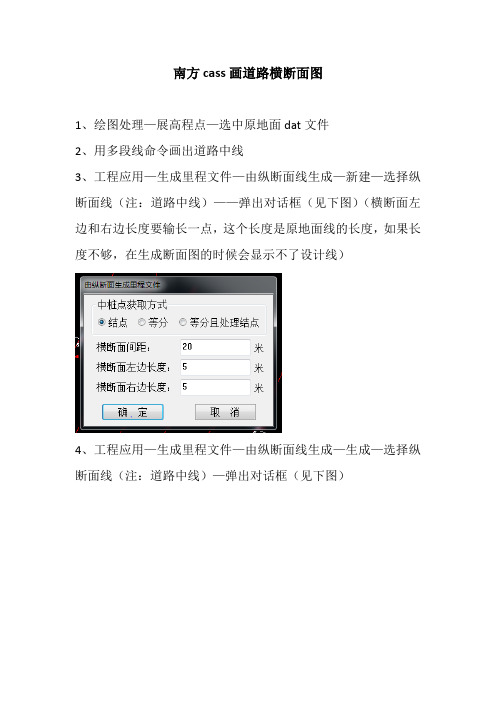
南方cass画道路横断面图
1、绘图处理—展高程点—选中原地面dat文件
2、用多段线命令画出道路中线
3、工程应用—生成里程文件—由纵断面线生成—新建—选择纵断面线(注:道路中线)——弹出对话框(见下图)(横断面左边和右边长度要输长一点,这个长度是原地面线的长度,如果长度不够,在生成断面图的时候会显示不了设计线)
4、工程应用—生成里程文件—由纵断面线生成—生成—选择纵断面线(注:道路中线)—弹出对话框(见下图)
(1)高程点数据文件名——选择原地面dat文件
(2)生成里程文件名——点击右边的三点按钮——输入一个文件名称——保存
(3)里程文件对应的数据文件名——同上
(4)断面间距插值是生成原地面线时原地面线上插入点之间的间距,一般输入小一点的数值,不然生成原地面线的时候可能会错过一些重要的特征点。
5、工程应用——断面土方计算——道路设计参数文件——弹出对话框(见下图)——输入数据——保存
6、工程应用——断面法土方计算——道路断面——弹出对话框(见下图)
(1)选择里程文件
(2)选择设计文件
(3)绘图参数——调整间距、比例
确定——弹出对话框(见下图)
(1)设置断面图比例
(2)选择断面图位置
确定——图上空白位置点一下断面图就出来了。
南方CASS7.0断面法操作步骤
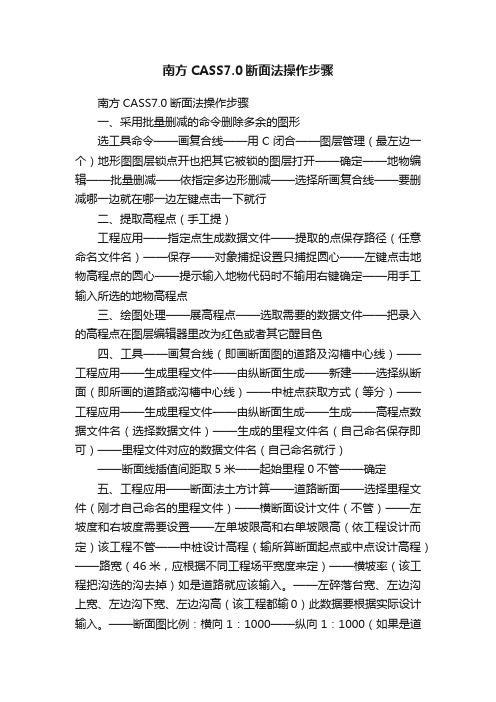
南方CASS7.0断面法操作步骤南方CASS7.0断面法操作步骤一、采用批量删减的命令删除多余的图形选工具命令——画复合线——用C闭合——图层管理(最左边一个)地形图图层锁点开也把其它被锁的图层打开——确定——地物编辑——批量删减——依指定多边形删减——选择所画复合线——要删减哪一边就在哪一边左键点击一下就行二、提取高程点(手工提)工程应用——指定点生成数据文件——提取的点保存路径(任意命名文件名)——保存——对象捕捉设置只捕捉圆心——左键点击地物高程点的圆心——提示输入地物代码时不输用右键确定——用手工输入所选的地物高程点三、绘图处理——展高程点——选取需要的数据文件——把录入的高程点在图层编辑器里改为红色或者其它醒目色四、工具——画复合线(即画断面图的道路及沟槽中心线)——工程应用——生成里程文件——由纵断面生成——新建——选择纵断面(即所画的道路或沟槽中心线)——中桩点获取方式(等分)——工程应用——生成里程文件——由纵断面生成——生成——高程点数据文件名(选择数据文件)——生成的里程文件名(自己命名保存即可)——里程文件对应的数据文件名(自己命名就行)——断面线插值间距取5米——起始里程0不管——确定五、工程应用——断面法土方计算——道路断面——选择里程文件(刚才自己命名的里程文件)——横断面设计文件(不管)——左坡度和右坡度需要设置——左单坡限高和右单坡限高(依工程设计而定)该工程不管——中桩设计高程(输所算断面起点或中点设计高程)——路宽(46米,应根据不同工程场平宽度来定)——横坡率(该工程把沟选的沟去掉)如是道路就应该输入。
——左碎落台宽、左边沟上宽、左边沟下宽、左边沟高(该工程都输0)此数据要根据实际设计输入。
——断面图比例:横向1:1000——纵向1:1000(如果是道路纵向输1:500就够了)。
——行间距(如是深挖高填则应设大)——确定——断面图比例横向1:2000,纵向1:200(一般纵向比例设置是横向的10倍,显示才协调)——平面图及下面的设置都不管——断面图位置在图上….选取——确定——指定横断面图起始位置(在图上空白处任意点取位置)——图上就显示断面参数了六、第一个不修改——工程应用——断面法土方计算——修改设计参数——选择需要修改的断面线设计参数(地面线和设计线都行)——点击右键重复修改设计参数七、工程应用——断面法土方计算——图面土方计算或图面土方计算(excel)两者都行——选择对象(批量选择)——击右键确定——在空白处点击一下左键问题1:我用手工录入地貌高程点的时候输入高程输错了想撤回操作怎么处理啊?提取地貌高程点时提取了两次对算量有影响吗?如有,有什么影响呢?答:进入数据文件里直接修改即可,但要记下是哪些点错了,输成了什么,应该改成什么。
道路CASS绘制横断面图步骤

道路C A S S绘制横断面
图步骤
Last revision on 21 December 2020
道路CASS绘制横断面图步骤
1、绘图处理——展野外测站点点号——选择DAT文件——打开;
2、等高线——建立DTM——由数据文件生成——选择同一DAT文件——打开——显示建三角网结果——确定;
3、等高线——绘制等高线——手动输入等高距=——确定;
4、等高线——删三角网——PL命令——绘制PL线;
5、工程应用——绘制断面图——根据已知坐标——选择PL线——由数据文件生成——选择同一DAT文件——打开——输入采样点间距=25m——点击确定——在断面图位置选择三个点选项——点击图面空白处任意一点——弹出新对话框——点击确定——生成纵断面;
6、PL命令——绘制PL线;
7、查看横断面设计文件,如下
8、工程应用——生成里程文件——由纵断面文件生成——新建——选择PL线——弹出对话框——输入横断面间距、横断面左右长度,如下图:
点击确定——生成很断面线——如下图
9、工程应用——生成里程文件——由纵断面生成——选择生成——选择PL线——弹出对话框——选择原DAT,选择里程文件HDM,选择里程文件对应数据DAT,点击确定,如下图:
确定后生成,如下图:
10、
弹出对话框
设置好参数后,点击确定——弹出绘制纵断面对话框
选择——选取图面空白处任意点——弹出对话框——点击确定——绘制完成纵断面——点击图面空白处,指定横断面起点位置——绘制完成横断面;
框选图面范围——点击右键——点击空白处——生成计算结果。
道路CASS绘制横断面图步骤

道路C A S S绘制横断面
图步骤
Document serial number【NL89WT-NY98YT-NC8CB-NNUUT-NUT108】
道路CASS绘制横断面图步骤
1、绘图处理——展野外测站点点号——选择DAT文件——打开;
2、等高线——建立DTM——由数据文件生成——选择同一DAT文件——打开——显示建三角网结果——确定;
3、等高线——绘制等高线——手动输入等高距=0.5m——确定;
4、等高线——删三角网——PL命令——绘制PL线;
5、工程应用——绘制断面图——根据已知坐标——选择PL线——由数据文件生成——选择同一DAT文件——打开——输入采样点间距=25m——点击确定——在断面图位置选择三个点选项——点击图面空白处任意一点——弹出新对话框——点击确定——生成纵断面;
6、PL命令——绘制PL线;
7、查看横断面设计文件,如下
8、工程应用——生成里程文件——由纵断面文件生成——新建——选择PL线——弹出对话框——输入横断面间距、横断面左右长度,如下图:
点击确定——生成很断面线——如下图
9、工程应用——生成里程文件——由纵断面生成——选择生成——选择PL线——弹出对话框——选择原DAT,选择里程文件HDM,选择里程文件对应数据DAT,点击确定,如下图:
确定后生成,如下图:
10、
弹出对话框
设置好参数后,点击确定——弹出绘制纵断面对话框
选择——选取图面空白处任意点——弹出对话框——点击确定——绘制完成纵断面——点击图面空白处,指定横断面起点位置——绘制完成横断面;
框选图面范围——点击右键——点击空白处——生成计算结果。
利用南方Cass.生成横断面图

如何利用南方Cass.生成横断面图————————————————————————————————作者:————————————————————————————————日期:2如何利用Cass7.0生成横断面线1.生成等高线(其实不生成也可以生成断面)(1)建立三角网(DTM),点击等高线->建立DTM:(2)选择建立DTM的方式,可以用数据文件,也可以用图面高程点,以用数据文件为例,依次打开数据文件,并勾选“建模过程考虑陡坎”点击确定。
(3)根据生成的三角网看是否符合实际需要,多余的可进行删除操作,不足的亦可进行添加三角网操作。
(4)三角网整理完成后点击等高线->修改结果存盘。
然后点击等高线->绘制等高线,即完成等高线的绘制。
2.纵断面设计(1)绘制纵断面线:在左侧绘图工具栏点击多段线(不能用线段画,不然不能生成纵断面),注意:绘制断面线的顺序会影响后续生成里程文件的顺序,按实际需要画线即可。
(2)点击工程应用->生成里程文件->由纵断面线生成->新建。
选择图中的纵断面线即可。
(3)选择纵断面线后自动弹出中桩点获取方式对话框,按要求输入相应数值。
(4) 如图便是自动生成的中桩(5)如果有的中桩位置自动生成不合理的,还可以利用“工程应用->生成里程文件->由纵断面线生成->增加、变长、剪切等操作。
”(6)根据生成好的中桩位置,就可以设计里程文件。
点击“工程应用->生成里程文件->由纵断面线生成->生成。
”(7)并按要求选择相应的纵断面线。
(8)选择完纵断面线后自动弹出生成里程文件对话框,选择相应的高程点数据文件和横断面文件的保存路径、横断面对应数据的保存路径。
断面线插值(就是在某个横断面上隔多远距离取一个值)和起始里程按实际填写。
填写完成后点,点击确定。
(9)如图便是生成的横断面里程桩号(Tips:如果觉得图层太多,可在图层菜单下关闭某个或者某几个图层的显示,图层前面的小灯泡“亮”表示图层显示,“不亮表示关闭”;GCD表示高程点、SJW表示三角网)(10)点击工程应用->断面法土方计算->道路断面。
南方CASS画纵断面详细教程手把手
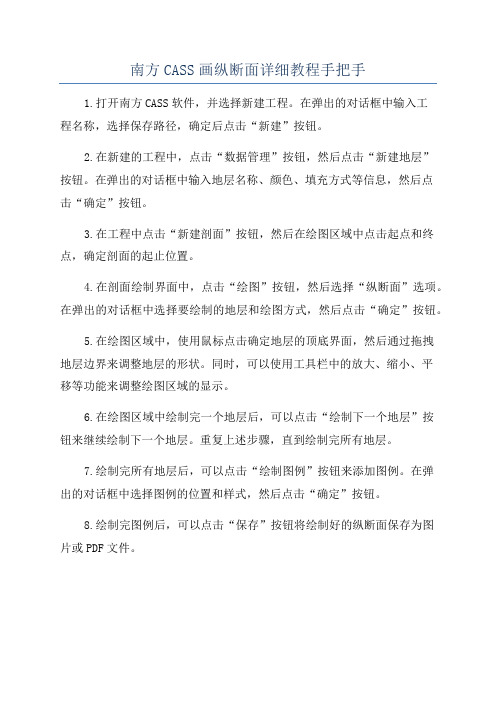
南方CASS画纵断面详细教程手把手
1.打开南方CASS软件,并选择新建工程。
在弹出的对话框中输入工
程名称,选择保存路径,确定后点击“新建”按钮。
2.在新建的工程中,点击“数据管理”按钮,然后点击“新建地层”
按钮。
在弹出的对话框中输入地层名称、颜色、填充方式等信息,然后点
击“确定”按钮。
3.在工程中点击“新建剖面”按钮,然后在绘图区域中点击起点和终点,确定剖面的起止位置。
4.在剖面绘制界面中,点击“绘图”按钮,然后选择“纵断面”选项。
在弹出的对话框中选择要绘制的地层和绘图方式,然后点击“确定”按钮。
5.在绘图区域中,使用鼠标点击确定地层的顶底界面,然后通过拖拽
地层边界来调整地层的形状。
同时,可以使用工具栏中的放大、缩小、平
移等功能来调整绘图区域的显示。
6.在绘图区域中绘制完一个地层后,可以点击“绘制下一个地层”按
钮来继续绘制下一个地层。
重复上述步骤,直到绘制完所有地层。
7.绘制完所有地层后,可以点击“绘制图例”按钮来添加图例。
在弹
出的对话框中选择图例的位置和样式,然后点击“确定”按钮。
8.绘制完图例后,可以点击“保存”按钮将绘制好的纵断面保存为图
片或PDF文件。
道路CASS绘制横断面图步骤
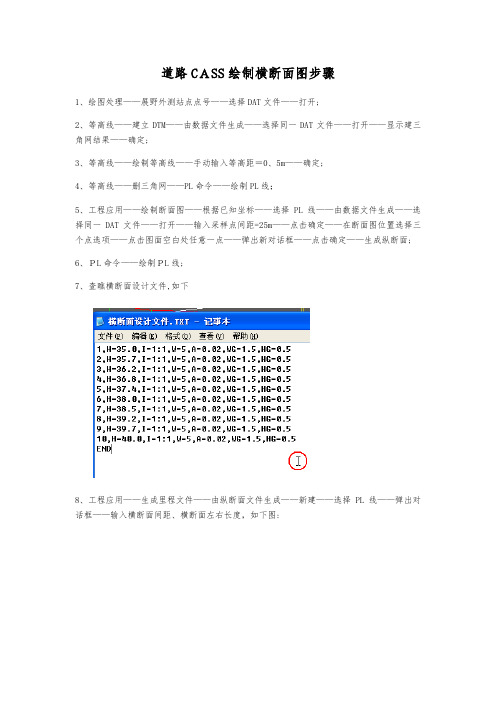
道路CASS绘制横断面图步骤
1、绘图处理——展野外测站点点号——选择DAT文件——打开;
2、等高线——建立DTM——由数据文件生成——选择同一DAT文件——打开——显示建三角网结果——确定;
3、等高线——绘制等高线——手动输入等高距=0、5m——确定;
4、等高线——删三角网——PL命令——绘制PL线;
5、工程应用——绘制断面图——根据已知坐标——选择PL线——由数据文件生成——选择同一DAT文件——打开——输入采样点间距=25m——点击确定——在断面图位置选择三个点选项——点击图面空白处任意一点——弹出新对话框——点击确定——生成纵断面;
6、PL命令——绘制PL线;
7、查瞧横断面设计文件,如下
8、工程应用——生成里程文件——由纵断面文件生成——新建——选择PL线——弹出对话框——输入横断面间距、横断面左右长度,如下图:
点击确定——生成很断面线——如下图
9、工程应用——生成里程文件——由纵断面生成——选择生成——选择PL线——弹出对话框——选择原DAT,选择里程文件HDM,选择里程文件对应数据DAT,点击确定,如下图:
确定后生成,如下图:
10、
弹出对话框
设置好参数后,点击确定——弹出绘制纵断面对话框
选择——选取图面空白处任意点——弹出对话框——点击确定——绘制完成纵断面——点击图面空白处,指定横断面起点位置——绘制完成横断面;
框选图面范围——点击右键——点击空白处——生成计算结果。
道路CASS绘制横断面图步骤

道路C A S S绘制横断面图
步骤
Prepared on 22 November 2020
道路C A S S绘制横断面图步骤
1、绘图处理——展野外测站点点号——选择DAT文件——打开;
2、等高线——建立DTM——由数据文件生成——选择同一DAT文件——打开——显示建三角网结果——确定;
3、等高线——绘制等高线——手动输入等高距=——确定;
4、等高线——删三角网——PL命令——绘制PL线;
5、工程应用——绘制断面图——根据已知坐标——选择PL线——由数据文件生成——选择同一DAT文件——打开——输入采样点间距=25m——点击确定——在断面图位置选择三个点选项——点击图面空白处任意一点——弹出新对话框——点击确定——生成纵断面;
6、PL命令——绘制PL线;
7、查看横断面设计文件,如下
8、工程应用——生成里程文件——由纵断面文件生成——新建——选择PL线——弹出对话框——输入横断面间距、横断面左右长度,如下图:
点击确定——生成很断面线——如下图
9、工程应用——生成里程文件——由纵断面生成——选择生成——选择PL线——弹出对话框——选择原DAT,选择里程文件HDM,选择里程文件对应数据DAT,点击确定,如下图:
确定后生成,如下图:
10、
弹出对话框
设置好参数后,点击确定——弹出绘制纵断面对话框
选择——选取图面空白处任意点——弹出对话框——点击确定——绘制完成纵断面——点击图面空白处,指定横断面起点位置——绘制完成横断面;
框选图面范围——点击右键——点击空白处——生成计算结果。
南方CASS6.1绘纵横断面图方法

南⽅CASS6.1绘纵横断⾯图⽅法
南⽅CASS6.1绘纵横断⾯图⽅法
1.将纵断上的⾼程点⽤复合线按圆⼼捕捉连接起来
2.⼯程应⽤-⽣成⾥程⽂件-由纵断⾯线⽣成-新建
3.⼯程应⽤-⽣成⾥程⽂件-由纵断⾯线⽣成-⽣成
①⾼程点数据⽂件名:选择所有数据的dat⽂件
②⽣成的⾥程⽂件名:新建⼀个*.hdm的⾥程⽂件
③⾥程⽂件对应的数据⽂件名:新建⼀个dat格式数据⽂件
④断⾯线插值间距:按要求设置,⼀般为5m
4.⼯程应⽤-绘断⾯图-根据已知坐标
①由数据⽂件⽣成-选择3步③中建⽴⽣成的dat⽂件
②采样间距:按要求是否有整数桩,如没有,将其扩⼤⾄路线长度以外
5.弹出绘制纵断⾯图对话框,选择断⾯图位置起点,确定即可,纵断⾯图绘制结束
6.⼯程应⽤-绘断⾯图-根据⾥程⽂件,选择3步②中建⽴⽣成的*.hdm 的⾥程⽂件
7.弹出绘制纵断⾯图对话框,选择断⾯图位置起点,调整每列个数和断⾯图⾏、列间距,保证图没有重叠现象,确定即可,⼀般⽣成的横断⾯图按纵向排列。
CASS纵横断生成
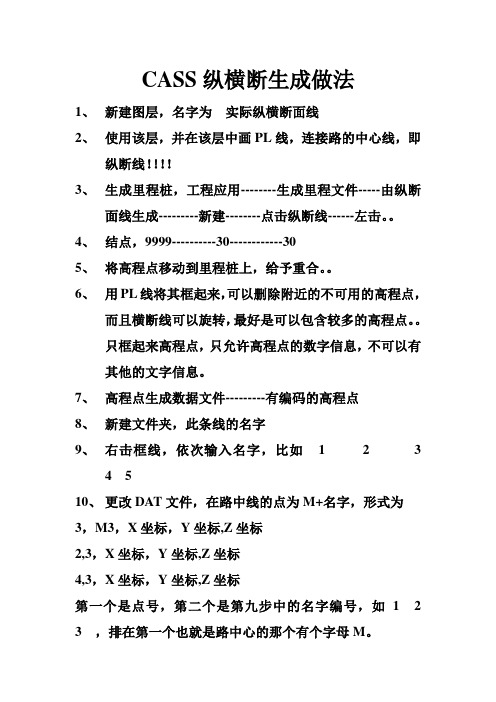
CASS纵横断生成做法1、新建图层,名字为实际纵横断面线2、使用该层,并在该层中画PL线,连接路的中心线,即纵断线!!!!3、生成里程桩,工程应用--------生成里程文件-----由纵断面线生成---------新建--------点击纵断线------左击。
4、结点,9999----------30------------305、将高程点移动到里程桩上,给予重合。
6、用PL线将其框起来,可以删除附近的不可用的高程点,而且横断线可以旋转,最好是可以包含较多的高程点。
只框起来高程点,只允许高程点的数字信息,不可以有其他的文字信息。
7、高程点生成数据文件---------有编码的高程点8、新建文件夹,此条线的名字9、右击框线,依次输入名字,比如 1 2 34 510、更改DAT文件,在路中线的点为M+名字,形式为3,M3,X坐标,Y坐标,Z坐标2,3,X坐标,Y坐标,Z坐标4,3,X坐标,Y坐标,Z坐标第一个是点号,第二个是第九步中的名字编号,如 1 2 3 ,排在第一个也就是路中心的那个有个字母M。
另外,把这些1 2 3 4 。
文件的数据修改之后,进行聚合,形成一个TOGETHER。
TOGETHER的名字是整条路的名字。
11、制作图块关闭其他图层,只留该层。
,,工具------制作图块左键,选择文件夹输入路名。
12、打开块,工程应用,生成里程文件,纵断面生成,新建,点击纵断线,结点9999 30 30 ,,之后生成,点击纵断线1,TOGETHER 2,输入路名3,与2步骤一样!!,4,9999 回车!!!!(为了生成纵断生成的里程文件、高程数据文件为了生成平面图所制作)13、生成里程文件-----由坐标文件生成------together-----路名---回车(横断面的里程文件)14、绘制断面图,,,1,根据已知坐标(纵断面,用12步骤里面的数据)2,由里程文件生成(横断面,用13步骤里面的数据)每列个数,,,,,,修改成纵断面的样子。
- 1、下载文档前请自行甄别文档内容的完整性,平台不提供额外的编辑、内容补充、找答案等附加服务。
- 2、"仅部分预览"的文档,不可在线预览部分如存在完整性等问题,可反馈申请退款(可完整预览的文档不适用该条件!)。
- 3、如文档侵犯您的权益,请联系客服反馈,我们会尽快为您处理(人工客服工作时间:9:00-18:30)。
开通黄钻cass绘制断面图一、系统环境:(1)操作系统 WIN XP ;(2)应用环境:南方CASS7.0 FOR CAD2004 或CAD2006二、实例数据:坐标高程数据文件:dgx.dat (路径:\Program Files\CASS70\DEMO\dgx.dat )三、准备工作:展绘坐标数据文件dgx.dat 中的测点点号,并绘制等高线。
基本操作如下:(1)【绘图处理】菜单--【展野外测点点号】;弹出“输入坐标数据文件名”对话框中,打开dgx.dat文件,展绘出测点点号;(2)【等高线】菜单--【建立DTM】;弹出“建立DTM”对话框中,“选择建立DTM方式”中单选“又数据文件生成”;“坐标数据文件名”中打开dgx.dat文件;“结果显示”中单选“显示建三角网结果”;单击【确定】完成DTM的建立。
(3)【等高线】菜单--【绘制等高线】;弹出“绘制等值线”对话框,修改“等高距”为0.5米;“拟合方式”中单选“三次B样条拟合”;单击【确定】完成等高线的绘制。
(4)【等高线】菜单--【删三角网】。
四、道路断面设计阶段工作:1. 设计线路走向,即确定纵断面线:在等高线地形图中绘制道路的纵断面剖面线:使用pline 绘多段线命令,连接dgx.dat 中测点点号421和 227,起点测点421,终点测点227。
如图所示:2. 绘制道路的纵断面图,以便下一步中确定“横断面设计文件”中的各个横断面的中桩设计高。
基本操作如下:【工程应用】菜单-【绘断面图】-【根据已知坐标】,弹出“断面线上取值”对话框,在“选择已知坐标获取方式”中单选“由数据文件生成”;在“坐标数据文件名”中打开dgx.dat 文件;注意在“采样间距”中输入25米(该值可输入与横断面间距相同的数值,便于查看横断面个数及其中桩处的地面高程,并最终确定各里程处横断面的中桩设计高程);单击【确定】按钮。
弹出“绘制纵断面图”对话框,在“断面图比例”中默认横向1:500;纵向1:100;在“断面图位置”中单击“···”按钮,用鼠标在绘图区空白处指定纵断面图左下角坐标,返回“绘制纵断面图”对话框后,单击【确定】按钮。
3.在纵断面图中“拉坡”大致确定道路中桩设计高:使用pline多段线从纵断面图图左侧高程标尺1375米处,连接右侧高程标尺1380米处。
如图所示:图中红色曲线即为道路地面断面,白色直线为人工绘制的道路设计断面,每隔25米处有横断面的中桩地面高程,并可大致判断各里程处横断面的中桩设计高程,该纵断面按25米的间距有6个横断面。
4. 确定设计道路的横断面相关参数,须编辑“横断面设计文件”(可打开CASS安装目录中Program Files\CASS70\DEMO\ ZHD.TXT查看“横断面设计文件”的数据格式,各个参数的具体说明请参阅CASS用户手册)。
现在我们需要编辑本实例中的6个横断面的设计参数,此例编辑的“横断面设计文件”如下:1,H=1375.00,I=1:1,W=5,A=0.02,WG=1.5,HG=0.52,H=1376.50,I=1:1,W=5,A=0.02,WG=1.5,HG=0.53,H=1377.50,I=1:1,W=5,A=0.02,WG=1.5,HG=0.54,H=1378.00,I=1:1,W=5,A=0.02,WG=1.5,HG=0.55,H=1378.56,I=1:1,W=5,A=0.02,WG=1.5,HG=0.56,H=1380.00,I=1:1,W=5,A=0.02,WG=1.5,HG=0.5END各位朋友可将以上道路的横断面设计参数复制下来,并保存在Program Files\CASS70\DEMO\ 下,文件名为“横断面设计文件.txt ”,以便学习本实例的朋友调用。
“横断面设计文件.txt ”文件格式说明:以上文件定义了6个横断面的中线桩设计高,坡比和宽度等参数。
其中,每行的顺序号为横断面的序号,可以看到有6个横断面,每行内的H=表示道路横断断面设计高程,I=表示横断面左右侧的横坡比,W=表示道路设计宽度,A=表示道路设计横坡率,WG=表示道路两侧的沟宽,HG表示道路两侧的沟高,文件最后以 END 标记文件结束。
其他道路设计参数的具体说明请参考CASS帮助文档的参考手册。
{相关提示:“横断面设计文件”可以使用【工程应用】菜单-【断面法土方计算】-【道路设计参数文件】,调用MS Office 中的EXCEL电子表格程序进行编辑较为直观且简便,但由于很多朋友都用Cass破解版,或者Cass版本与EXCEL版本之间的兼容性问题,而程序无法正常弹出电子表格界面的编辑窗口。
所以,本例采用了直接编辑横断面设计文件.TXT文本文件的方法。
}五、生成道路纵断面和横断面,并计算道路断面土方量:1. 【工程应用】菜单-【生成里程文件】-【由纵断面线生成】-【新建】,鼠标选中等高线地形图中绘制的纵断面设计线,在弹出“由纵断面线生成里程文件”的对话框中:在“中桩点获取方式”下单选“等分”;“横断面间距”输入25 米;“横断面左边长度”和“横断面右边长度”均输入15米;点击【确定】按钮后,纵断面线上会自动生成指定间距和宽度的多条横断面设计线(红色),如下图:{相关提示:横断面中桩点获取的三种方式(1)“等分”:只在纵断面线等间距处生成横断线;(1)“结点”:只在纵断面线(多段线)的转折点处生成横断线;(3)“等分且处理节点”:在等间距和转折点处均生成横断线;当在纵断面线上自动生成的横断线不符合实际需求时,可使用【工程应用】菜单-【生成里程文件】-【由纵断面线生成】下的子命令【添加】、【边长】、【剪切】、【设计】对横断面线进行编辑和修改,具体操作请参阅Cass用户手册}2.【工程应用】菜单-【生成里程文件】-【由纵断面线生成】-【生成】,鼠标选中等高线地形图中绘制的纵断面设计线,弹出“生成里程文件”对话框中:在“高程点数据文件名”下,指定地形坐标高程数据文件dgx.dat ;如:\Program Files\CASS70\DEMO\Dgx.dat在“生成的里程文件名”下,指定里程文件名为“里程文件.hdm ",并保存在默认目录DEMO下;如:\Program Files\CASS70\DEMO\里程文件.hdm在“里程文件对应的数据文件名”下,指定里程文件对应的数据文件名为“里程文件对应数据.dat ”,并保存在默认目录DEMO下;如:\Program Files\CASS70\DEMO\里程文件对应数据.dat在“断面线插值间距”默认为 5 米,“起始里程”默认为 0 。
(此处插值间距为设置各横断面线上高程的插值间距);点击“确定”按钮后,系统自动在各个横断面设计线上生成对应的里程注记。
如图:3.【工程应用】菜单-【断面法土方计算】-【道路断面】,在弹出的“断面设计参数”对话框中:在“选择里程文件”下,指定上一步中生成的“里程文件.hdm ";如:\Program Files\CASS70\DEMO\里程文件.hdm;在“横断面设计文件”下,指定本例在“四、道路断面设计阶段工作”中保存的“横断面设计文件.txt ”;如:\Program Files\CASS70\DEMO\横断面设计文件.txt ”然后,只须在“道路参数”中,输入“中桩设计高程”为 1376,“路宽”为 5 ;其他默认;在“绘图参数”中,设置各个横断面图的纵横向比例尺、横断面图的间距等参数;本例默认;最后,点击【确定】按钮。
4. 弹出“绘制纵断面图”的设置对话框,在此处设定纵断面图的绘图参数:在“断面图比例”中,默认横向1:500,纵向1:100;在“断面图位置”中,单击“···”按钮,用鼠标在绘图区空白处指定纵断面图左下角坐标,返回“绘制纵断面图”对话框。
而在“绘制标尺”、“距离标注”、“高程标注位数”、“里程标注位数”、“里程高程注记设置”、“方格线间隔”等绘图参数,本例均为默认值;“断面图的间距”:如果有多个纵断面图生成时可指定纵断面图生成时每列生成个数,行列间距;本例只有单个纵断面图该项为灰色不能指定。
最后,点击【确定】按钮,可在指定的位置自动生成纵断面图,之后注意命令提示行显示“指定横断面图起始位置”,鼠标再次在绘图区空白区域点击,各个里程处的横断面图就自动生成。
本例生成的1个纵断面图和6个里程处的横断面图,如图:{相关提示:在使用生成的多个横断面图进行“图面土方计算”之前,可以使用【工程应用】菜单-【断面法土方计算】下的子命令【修改设计参数】、【编辑断面线】、【修改断面里程】,对已经生成的单个横断面图中的设计断面线、地面断面线、横断面里程值进行逐一的检视和修改,具体操作方法请查阅Cass用户手册。
}5.【工程应用】菜单-【断面法土方计算】-【图面土方计算】,鼠标框选生成的所有横断面图后回车,命令行提示“指定土石方计算表左上角位置”时,鼠标单击绘图区空白区域,可生成土方计算表格,如图:【关键提示】:自动生成的各个里程处的横断面图中,必须有两条断面曲线,一条为原始地貌断面曲线(红色),一条为道路断面设计曲线(白色),并且两条曲线必须相交为闭合多边形才能进行土方量计算。
如果横断面图的中桩两侧的地面断面曲线不够宽,无法与道路设计断面曲线相交形成闭合的多边形,土方量计算结果是不准确的。
所以,生成“里程文件.hdm ”和编辑“横断面设计文件.txt ”在断面法土方计算过程中是关键之处,“里程文件”用于生成原始的地面断面曲线,而“横断面设计文件”则用于生成道路设计断面曲线。
当在生成道路断面图过程(五-3 步骤)中,只指定了“里程文件.hdm ”,而没有指定“横断面设计文件.txt”和设定“道路参数”(如路宽、中桩设计高等),直接点击【确定】按钮后,会弹出提示框“没有设计高程,是否继续绘制断面图?”的提示框,点击【是】后,绘制出的横断面图只有原始地貌断面曲线(红色),而不会生成道路断面设计曲线(白色)。
